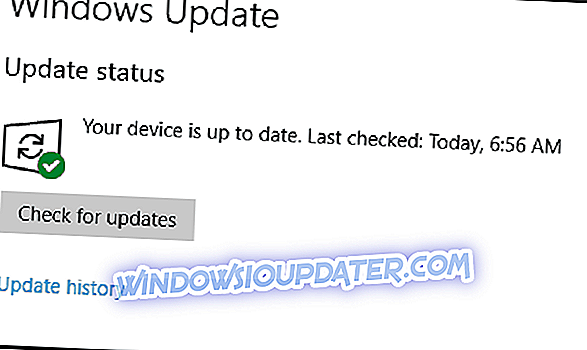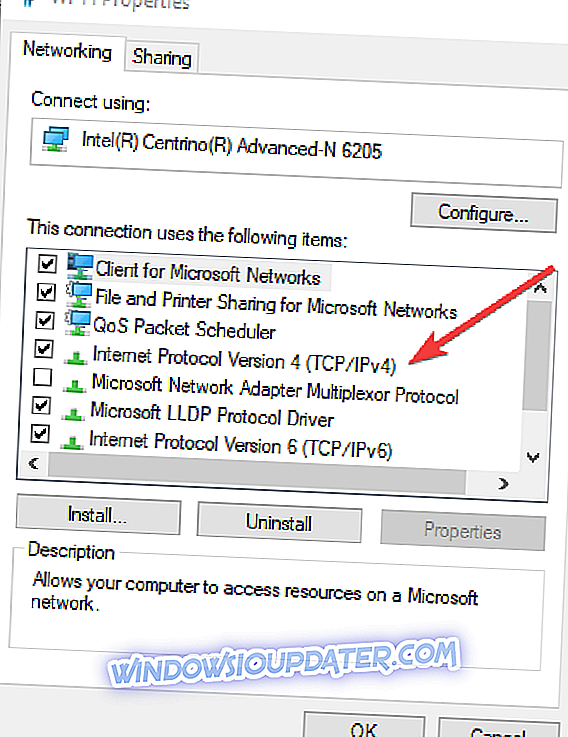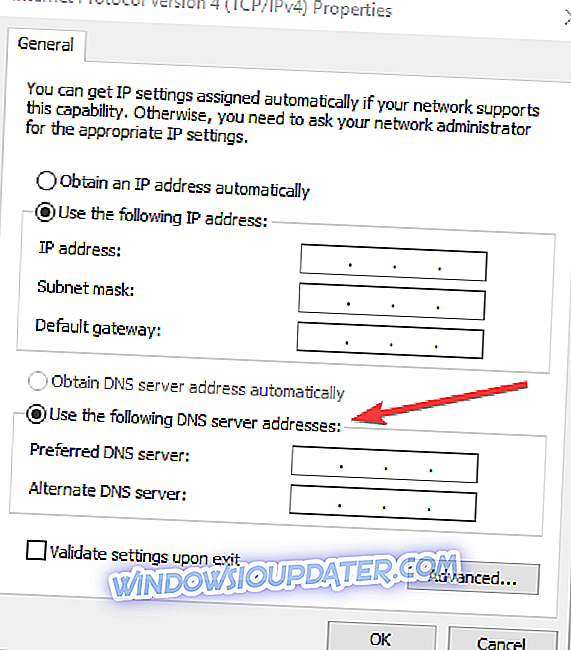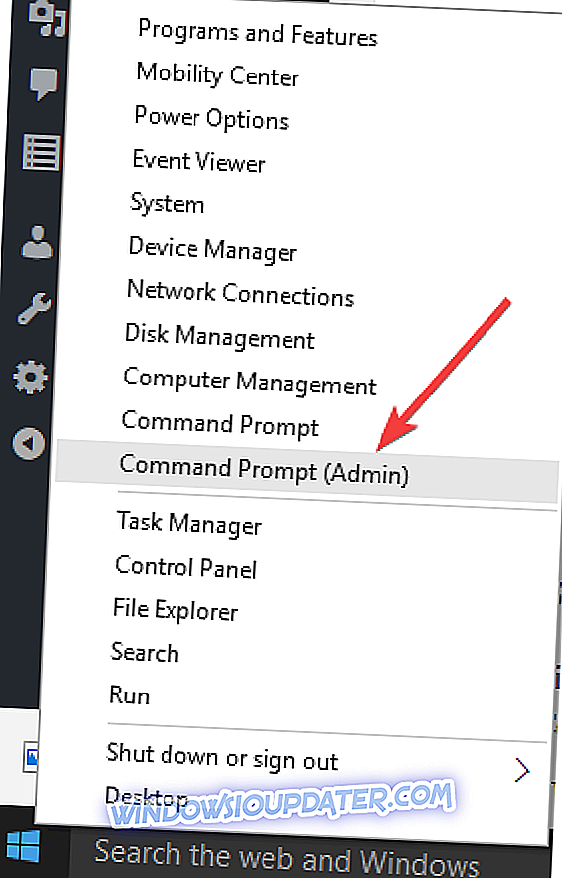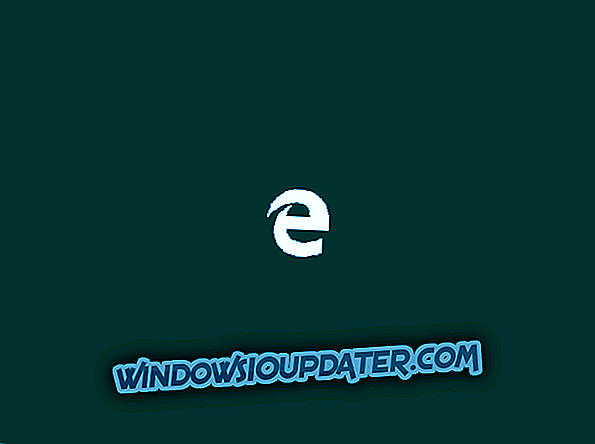Layanan VPN adalah kebahagiaan bagi banyak pengguna Internet terutama ketika datang untuk mengakses situs web yang diblokir termasuk Netflix. Namun, beberapa pengguna VPN mengalami situasi di mana VPN tidak akan berfungsi dengan Netflix.
Kadang-kadang VPN dapat dihantam oleh beberapa faktor seperti masalah koneksi, mengganggu program antivirus, salah pengaturan proxy.
Oleh karena itu, kami telah membuat panduan pemecahan masalah ini untuk pengguna Windows yang VPN-nya tidak berfungsi dengan Netflix. Solusi di bawah ini sangat ideal untuk menyelesaikan masalah ini.
Mengapa VPN saya berhenti bekerja di Netflix?
- Nyalakan kembali PC Anda
- Periksa Pengaturan Tanggal dan Waktu Anda
- Periksa koneksi internet Anda
- Periksa alamat IP Anda
- Nonaktifkan perangkat lunak keamanan Anda
- Jalankan Pembaruan Windows
- Mengkonfigurasi pengaturan DNS secara manual
- Siram DNS / Hapus Cache
- Konfigurasikan pengaturan proxy secara manual
Solusi 1: Nyalakan kembali PC Anda
Pengguna Windows melaporkan bahwa mereka dapat menyelesaikan masalah VPN mereka hanya dengan me-restart PC mereka. Metode ini adalah perbaikan cepat yang mungkin dapat menyelesaikan koneksi VPN Anda, karenanya membuatnya bekerja dengan Netflix. Atau, Anda dapat mematikan PC Anda dan menunggu beberapa menit sebelum memulai kembali PC Anda.
Solusi 2: Periksa Pengaturan Tanggal dan Waktu Anda
Beberapa VPN tidak akan berfungsi dengan Netflix karena pengaturan tanggal dan waktu yang salah pada PC Anda. Periksa pengaturan tanggal dan waktu untuk memastikan semuanya benar.
Nonaktifkan pembaruan tanggal dan waktu secara otomatis menggunakan Internet, dan atur parameter tanggal / waktu secara manual. Namun, jika Anda masih mendapatkan kesalahan setelah me-restart PC Anda, Anda dapat melanjutkan ke langkah berikutnya.
- JUGA BACA: Cara memperbaiki Windows 10 clock jika itu salah
Solusi 3: Periksa koneksi internet Anda
Terkadang koneksi internet terbatas / tidak aktif dapat mencegah VPN Anda bekerja dengan Netflix. Karenanya, Anda perlu menguji koneksi Internet Anda. Untuk menguji koneksi internet Anda, putuskan sambungan dari layanan VPN dan coba akses situs web apa pun di browser web Anda.
Jika Anda tidak dapat mengakses Internet saat terputus dari VPN, maka Anda mungkin perlu mempertimbangkan untuk mengubah mode koneksi Internet Anda baik modem, broadband atau koneksi Wi-Fi.
- JUGA BACA: Apakah ada VPN tanpa pendaftaran email ?!
Solusi 4: Periksa alamat IP Anda
Jika VPN tidak akan berfungsi dengan Netflix, periksa alamat IP Anda untuk informasi seperti kota atau wilayah Anda (negara) di sebelah lokasi yang Anda pilih di jendela VPN. Anda dapat menggunakan layanan web seperti IPLocation dan WhatIsMyIPAddress untuk memeriksa lokasi alamat IP Anda.
Namun, jika Anda tidak terhubung ke lokasi server VPN, coba sambungkan lagi. Atau, Anda dapat mempertimbangkan menghubungkan ke lokasi server VPN lain dan kemudian mengakses layanan Netflix lagi.
Untuk menghilangkan masalah ini dengan Netflix dan untuk menonton film favorit Anda, kami sangat menyarankan Anda Cyberghost VPN. Ini memiliki opsi khusus untuk menonton film di Netflix tanpa mengalami masalah IP.
- Dapatkan sekarang CyberGhost VPN (77% flash sale) .
Solusi 5: Nonaktifkan perangkat lunak keamanan Anda
Beberapa program antivirus dapat memblokir koneksi VPN Anda yang menghalangi Anda mengakses Netflix. Karenanya, Anda mungkin perlu menonaktifkan antivirus atau firewall sementara untuk dapat mengakses Netflix. Namun, beberapa program antivirus memiliki opsi "menonaktifkan perlindungan sementara" yang dapat Anda gunakan sementara yang lain tidak.
Jika Anda memiliki opsi untuk menginstal ulang perangkat lunak keamanan atau program yang memblokir koneksi VPN, instal setelah perangkat lunak VPN diinstal sehingga memungkinkan VPN untuk terhubung. Oleh karena itu, hapus instalasi perangkat lunak VPN yang diikuti oleh program keamanan yang memblokir koneksi, kemudian instal kembali perangkat lunak VPN, lalu instal ulang program keamanan pada PC Anda.
Atau, Anda juga dapat mengaktifkan perangkat lunak VPN di firewall Windows. Berikut cara melakukannya:
- Pergi ke Mulai> Ketik "Izinkan program melalui Windows firewall" dan kemudian tekan tombol "Enter"
- Klik pada opsi "Ubah Pengaturan"
- Sekarang, Klik "Izinkan program lain"
- Pilih program yang ingin Anda tambahkan atau klik Browse untuk menemukan perangkat lunak VPN, lalu klik OK
- Periksa apakah Anda dapat terhubung lagi dan mencoba mengakses Netflix.
Namun, jika ini tidak berhasil, lanjutkan ke langkah berikutnya.
- JUGA BACA : Perbaiki Ini: 'Server DNS Anda Mungkin Tidak Tersedia' di Windows 8, 8.1, 10
Solusi 6: Jalankan Pembaruan Windows
Cara lain untuk memperbaiki VPN tidak akan berfungsi dengan masalah Netflix dengan memperbarui Sistem Pengoperasian Windows Anda ke versi terbaru. Pembaruan Windows terbaru meningkatkan stabilitas sistem dan memperbaiki berbagai masalah yang mungkin Anda temui terutama terkait VPN. Anda dapat mengikuti langkah-langkah ini untuk memperbarui OS Windows apa pun:
- Pergi ke Mulai> ketik "perbarui" di kotak pencarian dan kemudian klik "Pembaruan Windows" untuk melanjutkan.
- Di jendela Pembaruan Windows, periksa pembaruan dan instal pembaruan yang tersedia.
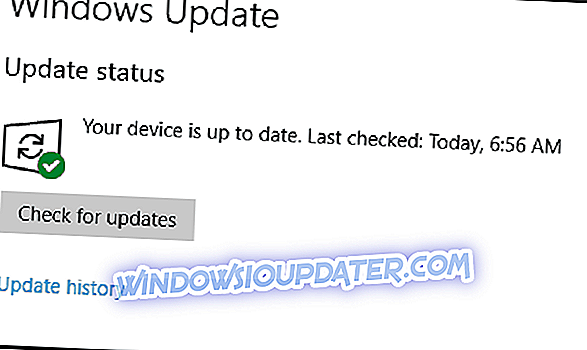
- Setelah pembaruan selesai, mulai ulang PC Windows Anda.
Solusi 7: Mengkonfigurasi pengaturan DNS secara manual
Mengkonfigurasi komputer Anda secara manual dengan alamat server DNS lain membantu Anda mengakses Netflix, dan menikmati kecepatan koneksi yang lebih cepat. Beberapa komputer mungkin tidak secara otomatis terhubung ke server DNS VPN, oleh karena itu Anda perlu mengkonfigurasinya dengan alamat IP server DNS VPN Anda, secara manual. Berikut cara melakukannya di Windows:
Langkah 1: Buka pengaturan Koneksi Jaringan
- Klik kanan Mulai dan pilih Jalankan
- Ketik ncpa.cpl dan klik OK
- Di jendela koneksi jaringan, temukan koneksi yang biasa Anda gunakan, baik LAN atau koneksi jaringan nirkabel.
- Klik kanan koneksi dan pilih Properties
Langkah 2: Tetapkan alamat server DNS
- Klik dua kali Internet Protocol Version 4 (IPv4) atau hanya Internet Protocol
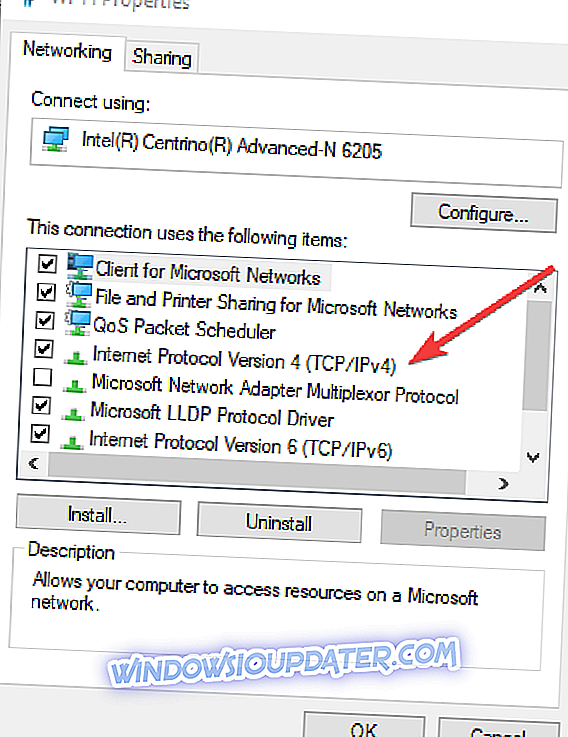
- Pilih Gunakan alamat server DNS berikut
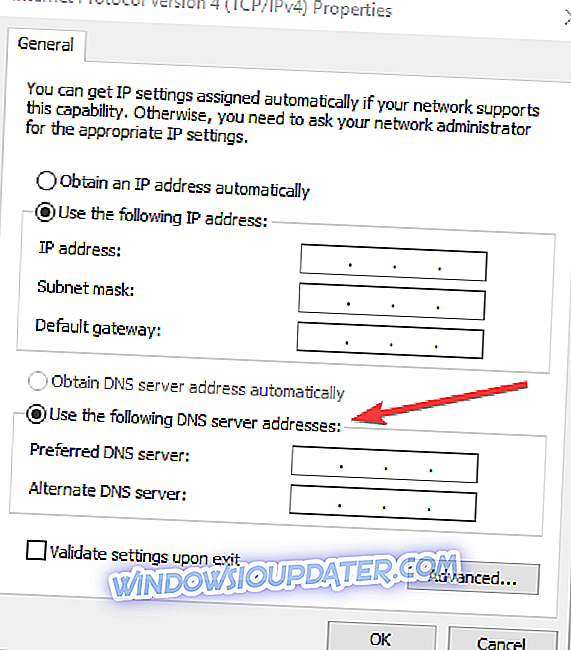
- Ketikkan alamat server Google DNS ini: Server DNS pilihan 8.8.8.8 dan Server DNS alternatif 8.8.4.4
- Jika Google DNS diblokir, coba yang berikut ini: Neustar DNS Advantage (156.154.70.1 dan 156.154.71.1) masuk dan tekan OK, dan, Level3 DNS (4.2.2.1 dan 4.2.2.2) masuk dan tekan OK.
- JUGA BACA: Memperbaiki: Antivirus memblokir jaringan Internet atau Wi-Fi
Solusi 8: Siram DNS / Hapus Cache
Cara lain untuk memperbaiki VPN tidak akan berfungsi dengan masalah Netflix adalah dengan membilas DNS Anda dan membersihkan cache browser web Anda. Entri DNS dari Penyedia Layanan Internet Anda mungkin salah dan mungkin digunakan oleh Netflix untuk memblokir VPN Anda dari mengakses layanan mereka. Karenanya, Anda perlu menghapus DNS Anda dan menghapus cache browser web Anda sesudahnya.
Berikut cara melakukannya:
Langkah 1: Siram DNS
- Pergi ke Mulai> Semua Aplikasi> Aksesori
- Klik kanan "Mulai" dan pilih Prompt Perintah (Admin)
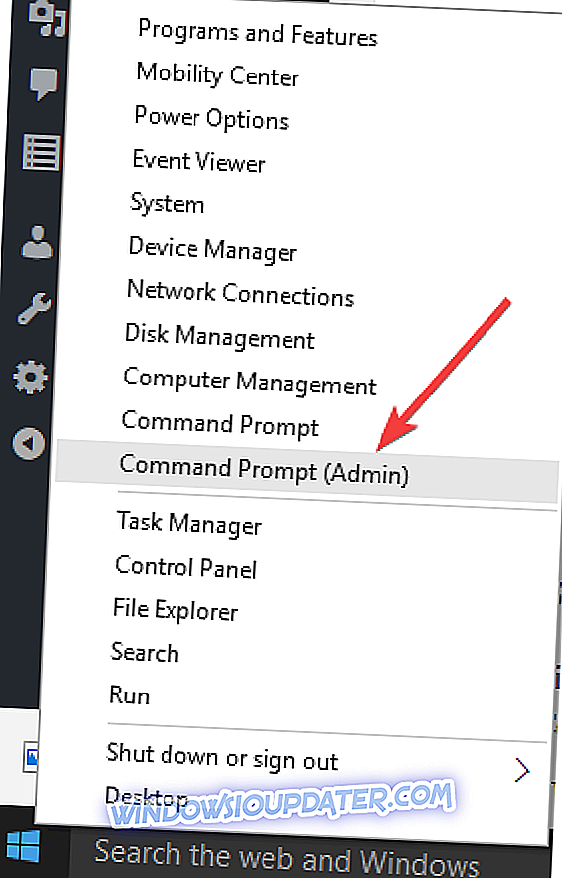
- Ketik ipconfig / flushdns dan tekan Enter. Anda harus mendapatkan konfirmasi yang mengatakan: Konfigurasi IP Windows Berhasil memucat Cache Penyelesai DNS
Langkah 2: Bersihkan Cache Browser Web
- Luncurkan browser web Anda, mis. Mozilla Firefox
- Tekan Ctrl + Shift + Delete untuk mengakses kotak dialog "Bersihkan riwayat baru".
- Di bawah menu tarik-turun “Rentang waktu untuk menghapus”, pilih “Semuanya”.
- Pastikan untuk mencentang kotak "Cache". Klik Bersihkan Sekarang.
Catatan : Ctrl + Shift + Delete juga dapat digunakan untuk menghapus cache pada browser web lain seperti Google Chrome, Internet Explorer, Opera, Microsoft Edge, dll.
- JUGA BACA : ISP Anda dapat menjual riwayat perambanan Anda: Inilah cara melindungi privasi Anda
Solusi 9: Mengkonfigurasi pengaturan proxy secara manual
Server proxy adalah server (sistem komputer atau aplikasi) yang bertindak sebagai perantara permintaan web. Server proxy merilis alamat IP statis / dinamisnya untuk Anda sehingga Anda dapat mengakses situs web lain menggunakan lokasinya.
Selain itu, Anda dapat mengubah alamat IP di browser Anda apakah Firefox, Chrome, Opera atau Internet Explorer menggunakan Metode berikut:
- Firefox : Alat> Opsi> Tingkat Lanjut> Pengaturan> Konfigurasi proxy manual.
- Chrome : Pengaturan> Jaringan> Ubah pengaturan proxy> Pengaturan LAN> Gunakan server proxy> Tingkat Lanjut> HTTP.
- Opera : Peralatan> Preferensi> Tingkat Lanjut> Jaringan
- Internet Explorer : Alat> Opsi Internet> Koneksi> Pengaturan LAN> Gunakan server proxy> Tingkat lanjut> HTTP.
Setelah Anda memasukkan alamat IP dan port dengan tepat yang Anda dapatkan dari layanan VPN, periksa alamat IP Anda dengan pemeriksa alamat IP sebagai IPLocation dan WhatIsMyIPAddress untuk mengonfirmasi bahwa alamat IP Anda benar-benar telah diubah.
Kesimpulannya, jika ada solusi yang kami sebutkan di atas tidak memperbaiki masalah, maka Anda mungkin harus mengubah layanan VPN Anda. Beberapa layanan VPN dilaporkan telah diblokir oleh Netflix.
Anda dapat membaca posting ini “VPN gratis yang bekerja dengan Netflix [Panduan 2018]” untuk layanan VPN alternatif.
Beri tahu kami jika ada solusi yang membantu memperbaiki VPN tidak akan berfungsi dengan kesalahan Netflix.